Win7系统怎么设置登录界面提示语?
时间:2025/1/26作者:未知来源:盾怪网教程人气:
- [摘要]很多用户都喜欢让自己的电脑更具个性化更加美观,于是会修改主题、开机动画、图标样式等等。有些win7 64位系统的用户想要修改开机登录界面的提示语,可是win7怎么设置登录界面提示语呢?我们可以在组策...
很多用户都喜欢让自己的电脑更具个性化更加美观,于是会修改主题、开机动画、图标样式等等。有些win7 64位系统的用户想要修改开机登录界面的提示语,可是win7怎么设置登录界面提示语呢?我们可以在组策略中进行相关设置,下面由小编给大家介绍一下win7自定义登录界面提示语的方法。
设置方法:
1、按下“Win + R”快捷键打开运行,在运行中输入“secpol.msc”并点击确定打开本地安全策略;
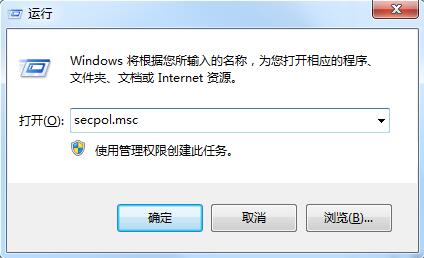
2、在左侧依次展开“本地策略--安全选项”,然后在右侧找到并双击打开“交互式登录:试图登录的用户的消息文本”策略;
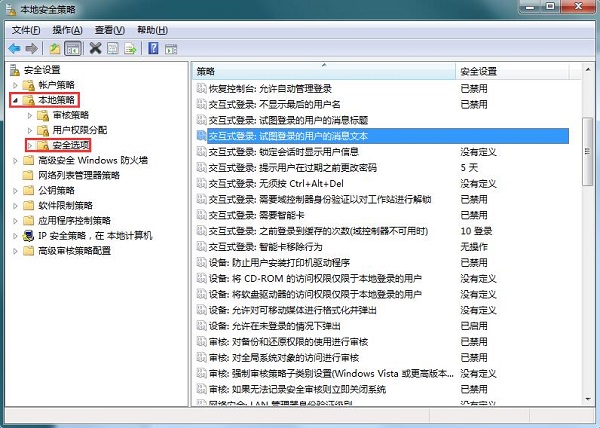
3、打开属性窗口后,可以在此设置提示语,设置完成后点击“确定”即可。
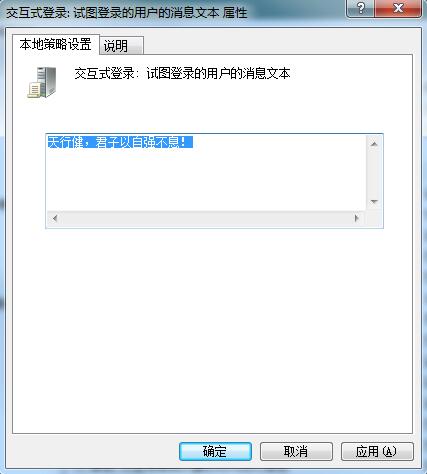
如果还要设置消息标题,以同样方法修改“交互式登录: 试图登录的用户的消息标题”即可。好了,关于win7自定义登录界面提示语的方法小编就介绍到这了。
windows 7 的设计主要围绕五个重点——针对笔记本电脑的特有设计;基于应用服务的设计;用户的个性化;视听娱乐的优化;用户易用性的新引擎。 跳跃列表,系统故障快速修复等,这些新功能令Windows 7成为最易用的Windows。
关键词:Win7系统怎样设置登录界面提示语?